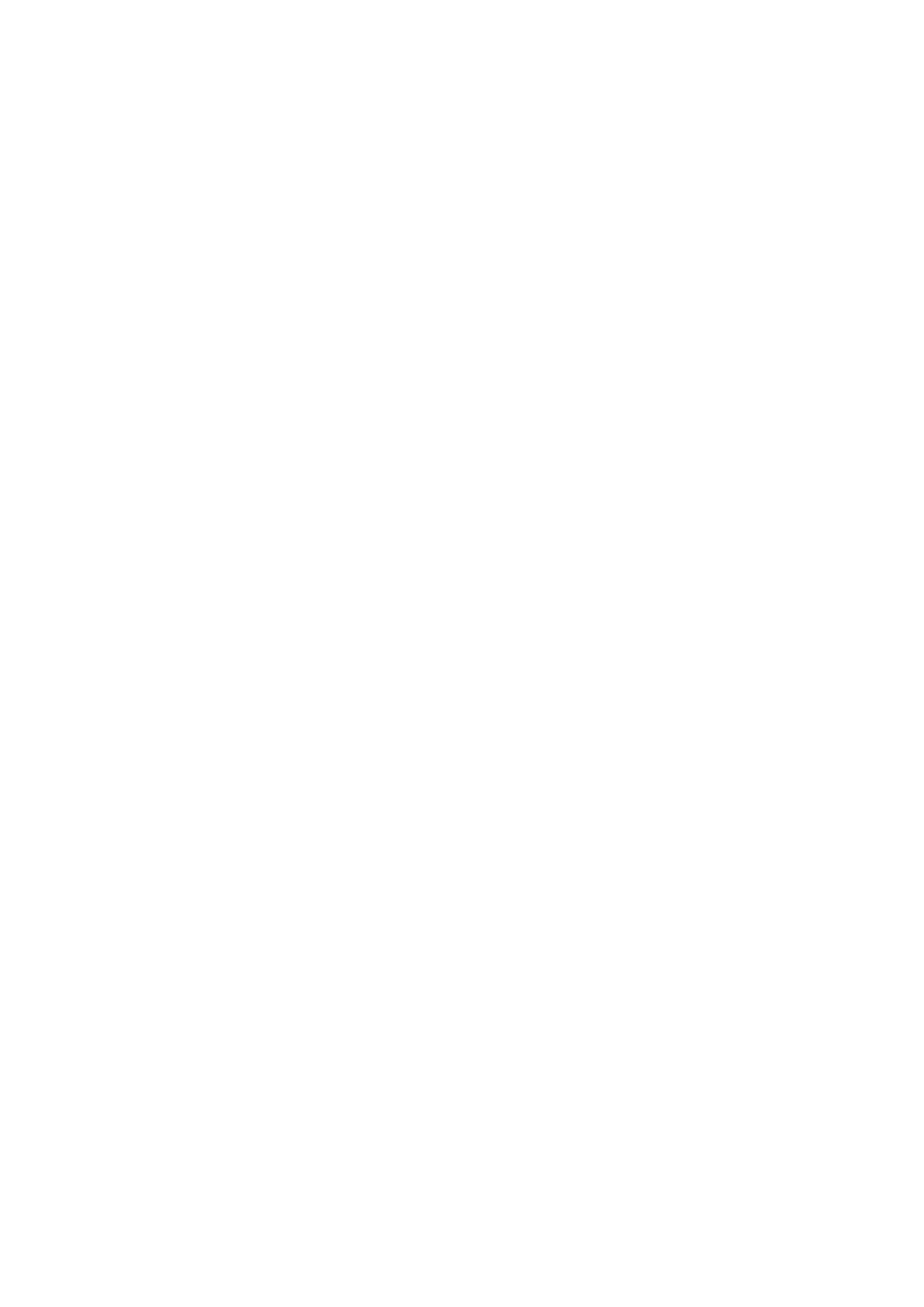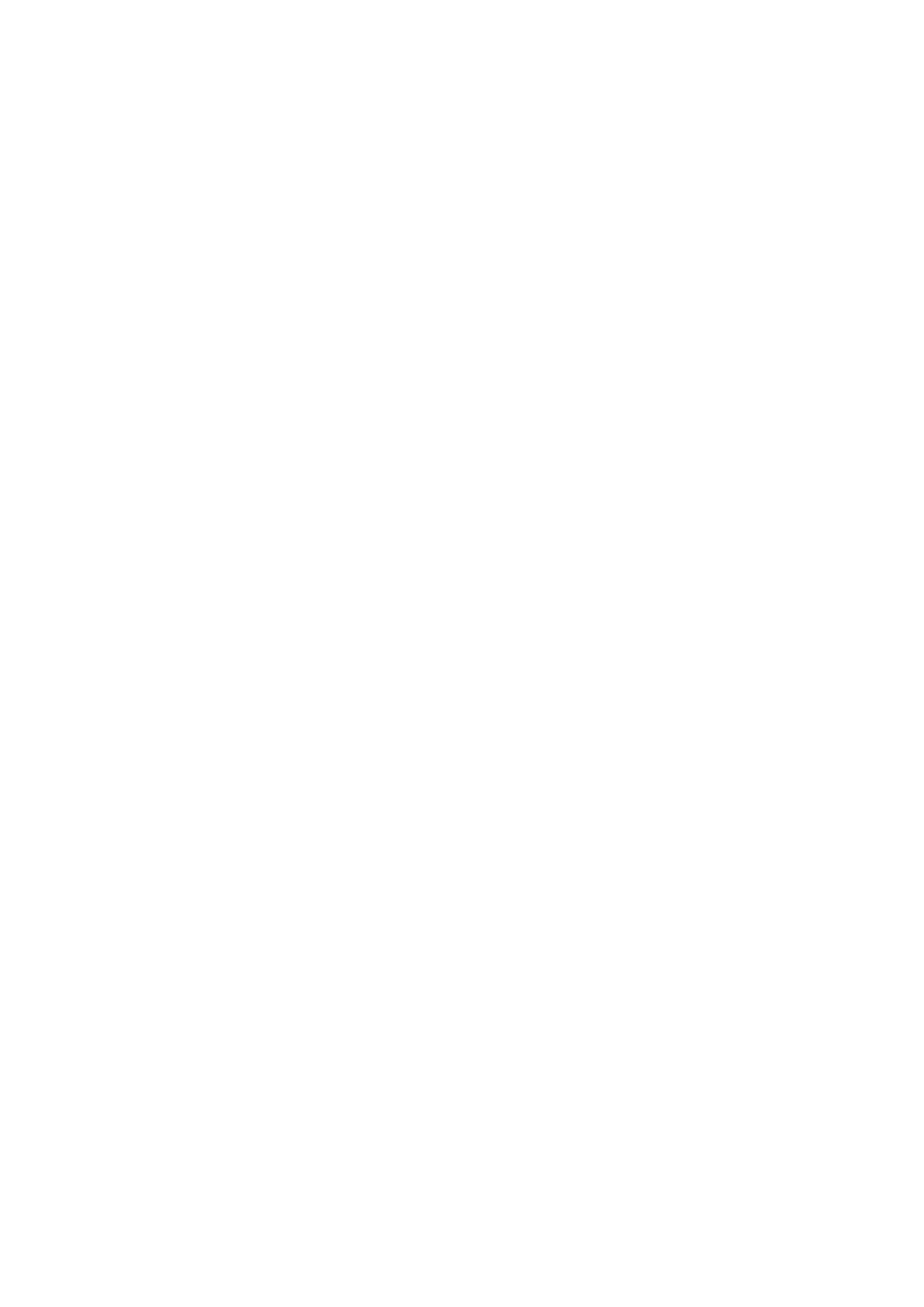
ワイヤレスカード...............................................................................................................................................................33
ワイヤレス カードの取り外し...................................................................................................................................33
ワイヤレス カードの取り付け...................................................................................................................................34
ソリッドステート ドライブ/インテル Optane............................................................................................................ 35
2230 ソリッドステート ドライブ/インテル Optane メモリ モジュールの取り外し.....................................35
2230 ソリッドステート ドライブ/インテル Optane メモリ モジュールの取り付け.....................................36
2280 ソリッドステート ドライブ/インテル Optane メモリ モジュールの取り外し.....................................37
2280 ソリッドステート ドライブ/インテル Optane メモリ モジュールの取り付け.....................................37
グラフィックスカード...................................................................................................................................................... 38
グラフィックスカードの取り外し............................................................................................................................38
グラフィックス カードの取り付け.......................................................................................................................... 39
コイン型電池.......................................................................................................................................................................41
コイン型電池の取り外し............................................................................................................................................ 41
コイン型電池の取り付け............................................................................................................................................ 41
電源装置ユニット..............................................................................................................................................................42
電源装置ユニットの取り外し................................................................................................................................... 42
電源装置ユニットの取り付け................................................................................................................................... 44
プロセッサファンとヒートシンクアセンブリ.............................................................................................................47
プロセッサー ファンと 95 W ヒートシンク アセンブリの取り外し................................................................. 47
プロセッサー ファンと 95 W ヒートシンク アセンブリの取り付け.................................................................48
プロセッサー ファンと 65 W ヒートシンク アセンブリの取り外し.................................................................49
プロセッサー ファンと 65 W ヒートシンク アセンブリの取り付け.................................................................50
プロセッサ........................................................................................................................................................................... 51
プロセッサの取り外し................................................................................................................................................ 51
プロセッサの取り付け................................................................................................................................................52
VR ヒートシンク................................................................................................................................................................ 53
VR ヒートシンクの取り外し......................................................................................................................................53
VR ヒートシンクの取り付け......................................................................................................................................54
スピーカー............................................................................................................................................................................54
スピーカーの取り外し................................................................................................................................................. 54
スピーカーの取り付け................................................................................................................................................. 55
電源ボタン.......................................................................................................................................................................... 56
電源ボタンの取り外し................................................................................................................................................56
電源ボタン基板の取り付け....................................................................................................................................... 57
イントルージョンスイッチ..............................................................................................................................................58
イントルージョンスイッチの取り外し................................................................................................................... 58
イントルージョン スイッチの取り付け.................................................................................................................. 59
システム基板...................................................................................................................................................................... 60
システム基板の取り外し........................................................................................................................................... 60
システム基板の取り付け........................................................................................................................................... 64
4 セットアップユーティリティ........................................................................................................ 69
BIOS セットアッププログラムの起動...........................................................................................................................69
ブートメニュー................................................................................................................................................................... 69
ナビゲーションキー........................................................................................................................................................... 70
ブート シーケンス.............................................................................................................................................................. 70
セットアップユーティリティのオプション.................................................................................................................70
一般オプション............................................................................................................................................................ 70
システム情報................................................................................................................................................................. 71
ビデオ画面オプション................................................................................................................................................73
4 目次